Πώς να απενεργοποιήσετε το Google Chrome PDF Viewer
Miscellanea / / November 28, 2021
Πώς να απενεργοποιήσετε το Google Chrome PDF Viewer: Το ενσωματωμένο πρόγραμμα προβολής PDF που παρέχει το Chrome έχει κάνει πραγματικά τη ζωή μας πιο εύκολη. Δεν χρειάζεται να κατεβάσετε κανένα PDF, ούτε χρειάζεστε άλλο πρόγραμμα προβολής PDF για τα κανονικά αρχεία PDF που συναντάτε καθημερινά. Αλλά σε περίπτωση που έχετε μερικά πραγματικά μεγάλα και σημαντικά PDF να αντιμετωπίσετε και πράγματα που πρέπει να επισημάνετε και να προσθέσετε σελιδοδείκτες, το πρόγραμμα προβολής PDF του Chrome δεν είναι αρκετό. Και να χειρίζεσαι τα αρχεία σου σε άλλο Πρόγραμμα προβολής PDF, θα πρέπει να κατεβάσετε το αρχείο PDF πρώτα χρησιμοποιώντας το εικονίδιο λήψης που παρέχεται και στη συνέχεια να ανοίξετε το αρχείο λήψης στο πρόγραμμα προβολής PDF. Στην πραγματικότητα όχι, το Chrome σάς δίνει την επιλογή να απενεργοποιήσετε το πρόγραμμα προβολής PDF και να ανοίξετε τα αρχεία απευθείας σε άλλο πρόγραμμα προβολής PDF.
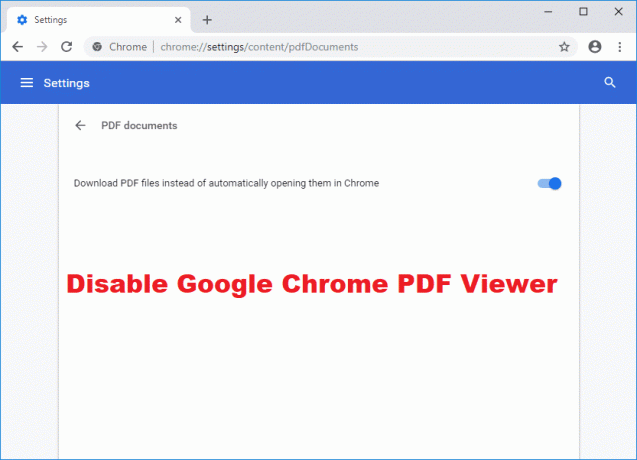
Η μέθοδος απενεργοποίησης του ενσωματωμένου προγράμματος προβολής PDF του Chrome θα εξαρτηθεί από την έκδοση του Chrome που χρησιμοποιείτε. Εάν δεν γνωρίζετε ήδη την έκδοση του Chrome σας, μπορείτε να τη βρείτε από:
- Κάντε κλικ στο μενού με τις τρεις κουκκίδες στην επάνω δεξιά γωνία του προγράμματος περιήγησης Chrome.
- Επιλέξτε 'Βοήθεια" και μετά κάντε κλικ στο "Σχετικά με το Google Chrome’.

- Μπορείτε να δείτε τον αριθμό έκδοσης του Chrome σας στο παράθυρο.
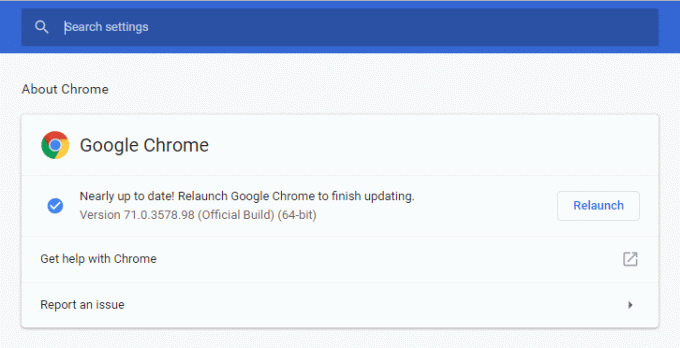
Περιεχόμενα
- Πώς να απενεργοποιήσετε το Google Chrome PDF Viewer
- Απενεργοποιήστε το Google Chrome PDF Viewer (Σε Chrome έκδοση 60 και μετά)
- Απενεργοποιήστε το Google Chrome PDF Viewer (Σε Chrome έκδοση 57 και μετά)
- Απενεργοποιήστε το Google Chrome PDF Viewer (Σε έκδοση Chrome παλαιότερη από την 57)
Πώς να απενεργοποιήσετε το Google Chrome PDF Viewer
Απενεργοποιήστε το Google Chrome PDF Viewer (Σε Chrome έκδοση 60 και μετά)
Για την έκδοση 60 του Chrome και μετά, μπορείτε να επιλέξετε αν θέλετε να ανοίξετε το PDF στο ενσωματωμένο PDF του Chrome πρόγραμμα προβολής ή εάν θέλετε να κατεβάσετε απευθείας το αρχείο (δεν έχετε την επιλογή να απενεργοποιήσετε το ενσωματωμένο θεατής). Για να κατεβάσετε απευθείας το αρχείο,
1. Ανοίξτε το πρόγραμμα περιήγησης ιστού Chrome.
2. Κάντε κλικ στο μενού με τις τρεις κουκκίδες στην επάνω δεξιά γωνία του παραθύρου του Chrome.
3. Κάντε κλικ στο Ρυθμίσεις.

4. Κάντε κύλιση προς τα κάτω στο κάτω μέρος του παραθύρου και κάντε κλικ στο Προχωρημένος.

5. Αναζητήστε το «Απόρρητο και ασφάλεια"αποκλείστε και κάντε κλικ στο"Ρυθμίσεις περιεχομένου’.

6. Κάντε κύλιση προς τα κάτω στη σελίδα ρυθμίσεων περιεχομένου για να βρείτε "έγγραφα PDF’ και κάντε κλικ πάνω του.
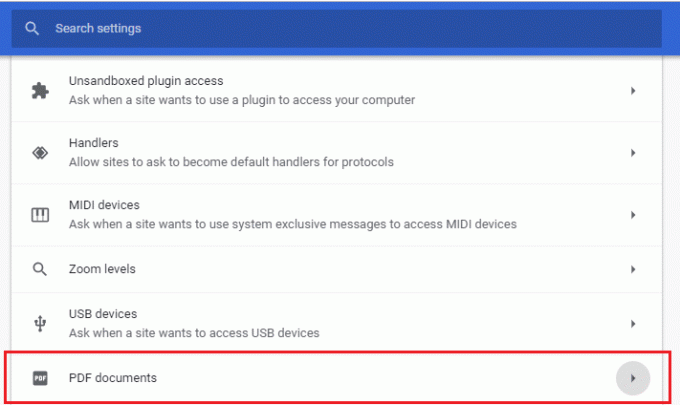
7. Μπορείτε τώρα επιτρέπω η εναλλαγή στο 'Κατεβάστε αρχεία PDF αντί να τα ανοίγετε αυτόματα στο Chrome' διακόπτης.

Τώρα, όταν κάνετε κλικ σε ένα αρχείο PDF, αντί να ανοίξει στο Chrome, θα γίνει λήψη. Στη συνέχεια, μπορείτε να το ανοίξετε άλλο πρόγραμμα προβολής PDF. Εάν θέλετε να ορίσετε ένα προεπιλεγμένο πρόγραμμα προβολής PDF,
1.Κάντε δεξί κλικ σε οποιοδήποτε αρχείο PDF που βρίσκεται στον εξερευνητή αρχείων σας.
2. Κάντε κλικ στο 'Ανοιγμα με" και επιλέξτε "Επιλέξτε άλλη εφαρμογή’.
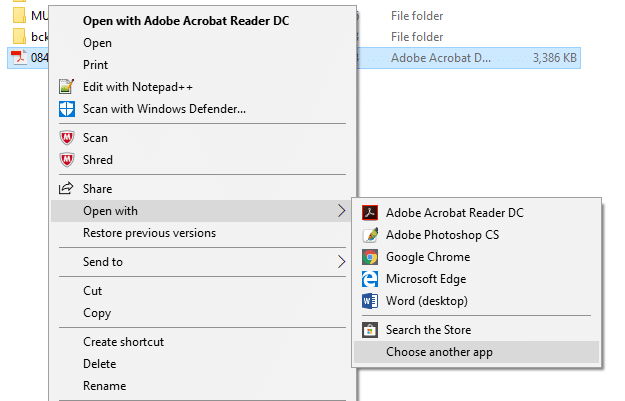
3.Επιλέξτε το πρόγραμμα προβολής PDF που θέλετε να ορίσετε ως προεπιλογή.
4. Ελέγξτε το «Χρησιμοποιείτε πάντα αυτήν την εφαρμογή για να ανοίγετε αρχεία pdfπλαίσιο ελέγχου.

5. Κάντε κλικ στο OK.
6. Το προεπιλεγμένο πρόγραμμα προβολής PDF έχει πλέον οριστεί.
Απενεργοποιήστε το Google Chrome PDF Viewer (Σε Chrome έκδοση 57 και μετά)
Από την έκδοση 57 έως την 59, έχετε την επιλογή να ανοίξετε τα αρχεία PDF στο προεπιλεγμένο πρόγραμμα προβολής PDF. Για να το κάνω αυτό,
1. Ανοίξτε το πρόγραμμα περιήγησης ιστού Chrome.
2. Κάντε κλικ στο μενού με τρεις κουκκίδες στην επάνω δεξιά γωνία του παραθύρου του Chrome.
3. Κάντε κλικ στο Ρυθμίσεις και μετά κάντε κλικ στο 'Εμφάνιση σύνθετων ρυθμίσεων’.

4.Πηγαίνετε στο ενότητα απορρήτου και κάντε κλικ στο 'Ρυθμίσεις περιεχομένου’.
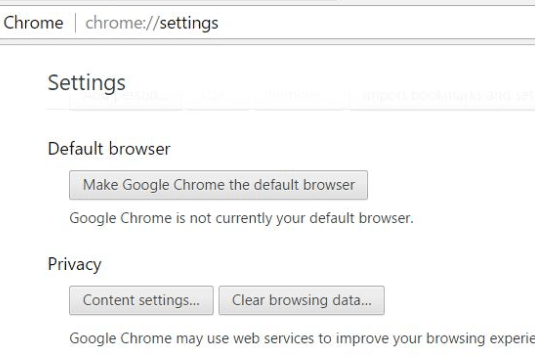
5. Κάντε κύλιση προς τα κάτω στο παράθυρο. Θα βρείτε 'έγγραφα PDFεπικεφαλίδα.
6. Κάτω από την επικεφαλίδα, ελέγξτε το «Ανοίξτε αρχεία PDF στην προεπιλεγμένη εφαρμογή προβολής PDF’.

Απενεργοποιήστε το Google Chrome PDF Viewer (Σε έκδοση Chrome παλαιότερη από την 57)
Για να απενεργοποιήσετε το πρόγραμμα προβολής PDF του Chrome σε έκδοση παλαιότερη από την 57, η διαδικασία είναι σχετικά εύκολη.
- Ανοίξτε το πρόγραμμα περιήγησης ιστού Chrome.
- Στη γραμμή διευθύνσεων, πληκτρολογήστε σχετικά με: πρόσθετα.
- Θα ανοίξει η σελίδα Προσθήκες.
- Κάντε κλικ στην απενεργοποίηση κάτω από το "Chrome PDF viewer".
- Το ενσωματωμένο πρόγραμμα προβολής PDF έχει πλέον απενεργοποιηθεί.
Εάν πρέπει να χρησιμοποιείτε τακτικά άλλο πρόγραμμα προβολής PDF με τα αρχεία σας, μπορείτε να χρησιμοποιήσετε αυτές τις μεθόδους για να απενεργοποιήσετε το πρόγραμμα προβολής PDF του Chrome. Ωστόσο, εάν θέλετε να ανοίξετε μόνο μερικά αρχεία σε διαφορετικό πρόγραμμα προβολής PDF και γενικά προτιμάτε το πρόγραμμα προβολής PDF του Chrome, τότε θα σας συνιστούσα να κατεβάσετε το αρχείο ρητά κάνοντας κλικ στο εικονίδιο λήψης στην επάνω αριστερή γωνία του προγράμματος προβολής και, στη συνέχεια, ανοίξτε το με το απαιτούμενο, αντί να απενεργοποιήσετε το ενσωματωμένο πρόγραμμα προβολής PDF του Chrome εντελώς.
Συνιστάται:
- Πώς να διορθώσετε τη διένεξη διεύθυνσης IP
- Το Microsoft Word έχει σταματήσει να λειτουργεί [ΕΠΙΛΥΘΗΚΕ]
- Θέλετε να επεξεργαστείτε το αρχείο Hosts στα Windows 10; Εδώ είναι πώς να το κάνετε!
- Διαγραφή λογαριασμού Gmail οριστικά (με εικόνες)
Ας ελπίσουμε ότι μια από τις προαναφερθείσες μεθόδους θα σας βοηθήσει σίγουρα Απενεργοποιήστε το Google Chrome PDF Viewer αλλά αν εξακολουθείτε να έχετε ερωτήσεις σχετικά με αυτό το άρθρο, μην διστάσετε να τις ρωτήσετε στην ενότητα των σχολίων.



